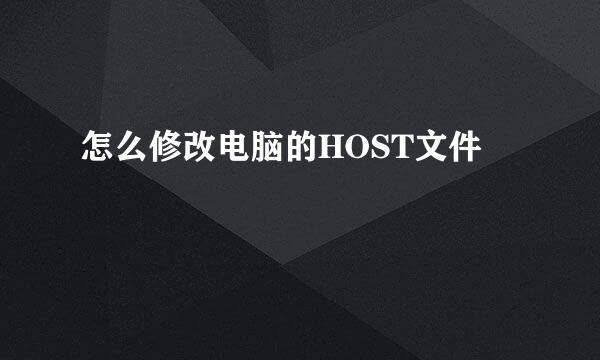电脑操作使用中,如何自由修改鼠标设置
的有关信息介绍如下:
下面介绍电脑操作使用中,如何自定义设置鼠标,以设置鼠标“指针轨迹”为例来说明如何设置。
点击电脑开始位置,找到“控制面板”选项,如图界面。
鼠标左键打开“控制面板”选项,在控制面板界面中,把“类别”改成“大图标”模式,如图界面。
在控制面板大图标界面模式下,找到“鼠标”位置选项,如图界面。
点击“鼠标”选项打开,弹出鼠标属性设置对话框,如图所示界面。
在鼠标属性对话框中,点击“指针选项”,在可见性类别中把“显示指针轨迹”勾选,如图所示界面。
点击“应用”,点击“确定”,保存设置,此时可以看到鼠标移动时候的显示轨迹,如图界面。
同样可以根据需求,对鼠标的“滚轮”、“鼠标键”、“指针”等,做出相应的修改设置,修改完成后,点击“应用”或“确定”保存修改,然后退出鼠标属性界面,完成修改即可。